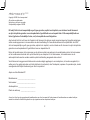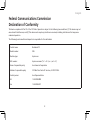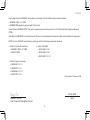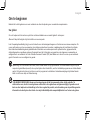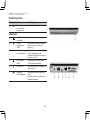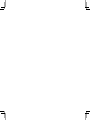Pagina wordt geladen...

2
Serie
Copyright © 2008. Acer Incorporated.
Alle rechten voorbehouden.
Snelgids voor de Aspire one-reeks
Oorspronkelijke uitgave: 06/2008
Dit bedrijf stelt zich niet aansprakelijk en geeft geen garanties, expliciet noch impliciet, voor de inhoud van dit document
en wijst de impliciete garanties van verkoopbaarheid of geschiktheid voor een bepaald doel af. Elke aansprakelijkheid voor
fouten (typfouten of inhoudelijke fouten, enz.) in deze publicatie wordt uitgesloten.
Acer behoudt zich het recht voor de informatie in dit document te wijzigen zonder enige kennisgeving. Dergelijke wijzigingen
zullen worden opgenomen in nieuwe edities van deze handleiding of in aanvullende documenten en publicaties. Acer stelt
zich niet aansprakelijk en geeft geen garanties, expliciet noch impliciet, voor de inhoud van dit document en wijst de impliciete
garanties van verkoopbaarheid of geschiktheid voor een bepaald doel af.
Noteer het modelnummer, het serienummer en de datum en plaats van aankoop in de onderstaande ruimte. Het serienummer
en het modelnummer bevinden zich op het label dat op uw computer zit. Het serienummer, het modelnummer en de
aankoopinformatie moeten worden vermeld op elke briefwisseling aangaande deze eenheid.
Van dit document mag geen enekl deel worden verveelvoudigd, opgeslagen in een zoeksysteem, of worden overgebracht, in
welke vorm of op welke wijze dan ook, hetzij elektronisch, mechanisch, door fotokopieën, opnames of op andere wijze, zonder
voorafgaande schriftelijke toestemming van Acer Incorporated.
Modelnummer: _____________________________
Serienummer: ______________________________
Aankoopdatum: ____________________________
Plaats van aankoop: ________________________
Acer en het Acer-logo zijn geregistreerde handelsmerken van Acer Incorporated. Productnamen of handelsmerken van andere bedrijven
worden hier alleen ter identificatie gebruikt en zijn eigendom van hun respectieve bedrijven.
Aspire one Serie Notebook PC
Pagina wordt geladen...
Pagina wordt geladen...
Pagina wordt geladen...

6
Serie
Aan de slag…
1 2 3
4 5 6
3-1
3-2
3-3
2-1
2-2
Illustraties zijn alleen ter verwijzing. Daadwerkelijke productspecificaties kunnen afwijken.
Zorg dat de batterij correct is
geplaatst, zoals is aangegeven
in 2-2.

7
Snelgids
Om te beginnen
BedanktdatuhebtgekozenvooreennotebookvanAceralsoplossingvooruwmobielecomputereisen.
Uw gidsen
Om u te helpen met het werken op het Acer notebook hebben we een aantal gidsen* ontworpen:
Allereerst helpt de Snelgids u bij het instellen van uw computer.
In de Toepassingshandleiding krijgt u een introductie over de basiseigenschappen en functies van uw nieuwe computer. Als
u meer wilt weten over hoe uw computer u kan helpen productiever te werken, raadpleeg dan de AcerSystem User Guide.
Deze Gebruikershandleiding bevat gedetailleerde informatie over onderwerpen zoals systeemfuncties, gegevensherstel,
uitbreidingsopties en probleem oplossen. Daarnaast bevat het informatie over garantie en de algemene voorwaarden en
veiligheid voor uw notebook. Het is als Portable Document Format (PDF) beschikbaar en is al van te voren op uw notebook
gezet. Informatie voor uw veiligheid en gemak.
Opmerking: Als u het bestand wilt inzien, dient Adobe Reader te zijn geïnstalleerd. Als Adobe Reader nog niet op uw
computer is geïnstalleerd, wordt, als u op AcerSystem User Guide klikt, eerst het installatieprogramma van Adobe Reader
gestart. Volg de instructies op het scherm om het programma te installeren. Gebruiksaanwijzingen bij Adobe Reader
vindt u in het menu Help en Ondersteuning.
* BELANGRIJKE MEDEDELING: Neem voor kennisgeving aan dat de hier genoemde gidsen, hetzij gedrukt of in
elektronische vorm, slechts ter naslag dienen en dat niets in deze gidsen een vertegenwoordiging of garantie van de
kant van Acer impliceert met betrekking tot het door u gekochte product, met uitzondering van de specifieke garantie-
informatie in de AcerSystem User Guide. Acer wijst uitdrukkelijke elke aansprakelijkheid af voor fouten in de gidsen.

8
Serie
Netwerkconfiguratie
Deze handleiding helpt u bij het configureren van de instellingen voor LAN en draadloos netwerk zodat u verbinding met
internet kunt maken.
Lan-verbinding instellen
Steek gewoon de lan-kabel in de ethernetpoort (RJ-45). Zie "Linkerkant" op pagina 10 voor de plek van de ethernet-poort.
Een draadloze verbinding instellen
1. Schakel het draadloos netwerk in met de schakelaar aan de voorzijde van de Aspire one.
2. Klik op het pictogram in het systeemvak en kies het draadloos toegangspunt waarmee u verbinding wilt maken.

Snelgids
9
Rondleiding door de Aspire one
Na het instellen van de computer zoals aangegeven in het
onderdeel Aan de slag, bent u nu klaar voor een rondleiding
door het nieuwe Acer notebook.
Bovenkant
# Pictogram Item Beschrijving
1
Acer Crystal Eye
webcam
Webcam voor
videocommunicatie.
2
Microfoon Interne microfoon voor
geluidsopname.
3
Beeldscherm Ook wel Liquid-Crystal
Display (lcd) genoemd,
geeft de output van de
computer weer.
4
Statusindicatoren Light-Emitting Diodes
(leds) die oplichten om
de status van functies
en componenten van de
computer aan te geven.
5
Toetsenbord Om gegevens in te voeren
in de computer.
6
Touchpad Tastgevoelig
aanwijsapparaat dat
functioneert als een
computermuis.
7
Kliktoetsen (links en
rechts)
De toetsen links en rechts
functioneren als de linker
en rechter muistoetsen.
8
Indicator voor
draadloze
netwerkcommunicatie
Geeft de status
van draadloze
netwerkcommunicatie aan.
9
Aan/uit-knop/indicator Schakelt de computer aan
en uit.

Serie
10
Voorkant gesloten
# Pictogram Item Beschrijving
1
Schakelaar
voor draadloze
communicatie
Schakelt de wireless-functie in/uit.
Linkerkant
2
Gelijkstroom
aansluiting
Aansluiting voor een adapter.
3
Externe
weergavepoort
(VGA)
Aansluiting voor een beeldscherm
(bijv. een externe monitor, lcd-
projector).
4
Ventilatiesleuven
en koelventilator
Zorgen dat de computer koel blijft,
zelfs na langdurig gebruik.
Opmerking: Dek de opening van de
ventilator nooit af.
5
Ethernetpoort
(RJ-45)
Aansluiting voor een op Ethernet
10/100-gebaseerd netwerk.
6
Usb 2.0-poort Aansluiting voor usb 2.0-apparaten
(bijv. usb-muis).
7
Geheugen-
uitbreidingssleuf
Accepteert één Secure Digital (sd)-
kaart.
Opmerking: Duwen om de kaart te
verwijderen/plaatsen.

Snelgids
11
Rechterkant
# Pictogram Item Beschrijving
8
Microfoon-in
aansluiting
Invoer voor externe microfoon.
9
Aansluiting voor
hoofdtelefoon/
luidspreker/lijn-uit
Aansluiting voor lijn-uit
audioapparaten (zoals luidsprekers,
hoofdtelefoon).
10
Usb 2.0-poort Aansluiting voor usb 2.0-apparaten
(bijv. usb-muis).
11
Meer-in-één-
kaartlezer
Accepteert Secure Digital (SD),
MultiMediaCard (MMC), Memory
Stick (MS), Memory Stick PRO (MS
PRO) en xD-Picture Card (xD).
Opmerking: Duwen om de kaart te
verwijderen/plaatsen. Er kan één
kaart tegelijk worden gebruikt.
12
Sleuf voor
Kensington-slot
Aansluiting voor een
Kensington-compatibel
computerbeveiligingsslot.
Achterkant & Onderkant
13
Batterijnis Bevatdebatterijvandecomputer.
Opmerking: De batterij wordt
slechts ter referentie weergegeven.
Uw pc kan een andere batterij
bevatten, afhankelijk van het
aangeschafte model.
14
Batterijgrendel Houdt de batterij op z’n plek.
15
Ventilatiesleuven en
koelventilator
Zorgen dat de computer koel blijft,
zelfs na langdurig gebruik.
Opmerking: Dek de opening van de
ventilator nooit af.
16
Batterijvergrendeling Maakt de batterij los.
Pagina wordt geladen...
Documenttranscriptie
Serie Copyright © 2008. Acer Incorporated. Alle rechten voorbehouden. Snelgids voor de Aspire one-reeks Oorspronkelijke uitgave: 06/2008 Dit bedrijf stelt zich niet aansprakelijk en geeft geen garanties, expliciet noch impliciet, voor de inhoud van dit document en wijst de impliciete garanties van verkoopbaarheid of geschiktheid voor een bepaald doel af. Elke aansprakelijkheid voor fouten (typfouten of inhoudelijke fouten, enz.) in deze publicatie wordt uitgesloten. Acer behoudt zich het recht voor de informatie in dit document te wijzigen zonder enige kennisgeving. Dergelijke wijzigingen zullen worden opgenomen in nieuwe edities van deze handleiding of in aanvullende documenten en publicaties. Acer stelt zich niet aansprakelijk en geeft geen garanties, expliciet noch impliciet, voor de inhoud van dit document en wijst de impliciete garanties van verkoopbaarheid of geschiktheid voor een bepaald doel af. Noteer het modelnummer, het serienummer en de datum en plaats van aankoop in de onderstaande ruimte. Het serienummer en het modelnummer bevinden zich op het label dat op uw computer zit. Het serienummer, het modelnummer en de aankoopinformatie moeten worden vermeld op elke briefwisseling aangaande deze eenheid. Van dit document mag geen enekl deel worden verveelvoudigd, opgeslagen in een zoeksysteem, of worden overgebracht, in welke vorm of op welke wijze dan ook, hetzij elektronisch, mechanisch, door fotokopieën, opnames of op andere wijze, zonder voorafgaande schriftelijke toestemming van Acer Incorporated. Aspire one Serie Notebook PC Modelnummer: _____________________________ Serienummer: _______________________________ Aankoopdatum: _____________________________ Plaats van aankoop: _ ________________________ Acer en het Acer-logo zijn geregistreerde handelsmerken van Acer Incorporated. Productnamen of handelsmerken van andere bedrijven worden hier alleen ter identificatie gebruikt en zijn eigendom van hun respectieve bedrijven. 2 Serie Aan de slag… 1 2 3 2-2 3-3 3-2 2-1 Zorg dat de batterij correct is geplaatst, zoals is aangegeven in 2-2. 4 5 6 Illustraties zijn alleen ter verwijzing. Daadwerkelijke productspecificaties kunnen afwijken. 6 3-1 Snelgids Om te beginnen Bedankt dat u hebt gekozen voor een notebook van Acer als oplossing voor uw mobiele computereisen. Uw gidsen Om u te helpen met het werken op het Acer notebook hebben we een aantal gidsen* ontworpen: Allereerst helpt de Snelgids u bij het instellen van uw computer. In de Toepassingshandleiding krijgt u een introductie over de basiseigenschappen en functies van uw nieuwe computer. Als u meer wilt weten over hoe uw computer u kan helpen productiever te werken, raadpleeg dan de AcerSystem User Guide. Deze Gebruikershandleiding bevat gedetailleerde informatie over onderwerpen zoals systeemfuncties, gegevensherstel, uitbreidingsopties en probleem oplossen. Daarnaast bevat het informatie over garantie en de algemene voorwaarden en veiligheid voor uw notebook. Het is als Portable Document Format (PDF) beschikbaar en is al van te voren op uw notebook gezet. Informatie voor uw veiligheid en gemak. Opmerking: Als u het bestand wilt inzien, dient Adobe Reader te zijn geïnstalleerd. Als Adobe Reader nog niet op uw computer is geïnstalleerd, wordt, als u op AcerSystem User Guide klikt, eerst het installatieprogramma van Adobe Reader gestart. Volg de instructies op het scherm om het programma te installeren. Gebruiksaanwijzingen bij Adobe Reader vindt u in het menu Help en Ondersteuning. * BELANGRIJKE MEDEDELING: Neem voor kennisgeving aan dat de hier genoemde gidsen, hetzij gedrukt of in elektronische vorm, slechts ter naslag dienen en dat niets in deze gidsen een vertegenwoordiging of garantie van de kant van Acer impliceert met betrekking tot het door u gekochte product, met uitzondering van de specifieke garantieinformatie in de AcerSystem User Guide. Acer wijst uitdrukkelijke elke aansprakelijkheid af voor fouten in de gidsen. 7 Serie Netwerkconfiguratie Deze handleiding helpt u bij het configureren van de instellingen voor LAN en draadloos netwerk zodat u verbinding met internet kunt maken. Lan-verbinding instellen Steek gewoon de lan-kabel in de ethernetpoort (RJ-45). Zie "Linkerkant" op pagina 10 voor de plek van de ethernet-poort. Een draadloze verbinding instellen 1. Schakel het draadloos netwerk in met de schakelaar aan de voorzijde van de Aspire one. 2. Klik op het pictogram in het systeemvak en kies het draadloos toegangspunt waarmee u verbinding wilt maken. 8 Snelgids Rondleiding door de Aspire one Bovenkant Na het instellen van de computer zoals aangegeven in het onderdeel Aan de slag, bent u nu klaar voor een rondleiding door het nieuwe Acer notebook. # Pictogram Item Acer Crystal Eye 1 2 3 4 5 6 7 8 9 9 Beschrijving Webcam voor videocommunicatie. Interne microfoon voor geluidsopname. Beeldscherm Ook wel Liquid-Crystal Display (lcd) genoemd, geeft de output van de computer weer. Statusindicatoren Light-Emitting Diodes (leds) die oplichten om de status van functies en componenten van de computer aan te geven. Toetsenbord Om gegevens in te voeren in de computer. Touchpad Tastgevoelig aanwijsapparaat dat functioneert als een computermuis. Kliktoetsen (links en De toetsen links en rechts rechts) functioneren als de linker en rechter muistoetsen. Indicator voor Geeft de status draadloze van draadloze netwerkcommunicatie netwerkcommunicatie aan. Aan/uit-knop/indicator Schakelt de computer aan en uit. webcam Microfoon Serie Voorkant gesloten # Pictogram Item Schakelaar 1 Beschrijving Schakelt de wireless-functie in/uit. voor draadloze communicatie Linkerkant 2 3 4 Gelijkstroom aansluiting Externe weergavepoort (VGA) Ventilatiesleuven en koelventilator Aansluiting voor een adapter. Aansluiting voor een beeldscherm (bijv. een externe monitor, lcdprojector). Zorgen dat de computer koel blijft, zelfs na langdurig gebruik. Opmerking: Dek de opening van de ventilator nooit af. Aansluiting voor een op Ethernet 10/100-gebaseerd netwerk. 5 Ethernetpoort (RJ-45) 6 Usb 2.0-poort Aansluiting voor usb 2.0-apparaten (bijv. usb-muis). 7 Geheugenuitbreidingssleuf Accepteert één Secure Digital (sd)kaart. Opmerking: Duwen om de kaart te verwijderen/plaatsen. 10 Snelgids Rechterkant # Pictogram Item Microfoon-in 8 9 10 aansluiting Aansluiting voor hoofdtelefoon/ luidspreker/lijn-uit Usb 2.0-poort 11 Meer-in-éénkaartlezer 12 Sleuf voor Kensington-slot Beschrijving Invoer voor externe microfoon. Aansluiting voor lijn-uit audioapparaten (zoals luidsprekers, hoofdtelefoon). Aansluiting voor usb 2.0-apparaten (bijv. usb-muis). Accepteert Secure Digital (SD), MultiMediaCard (MMC), Memory Stick (MS), Memory Stick PRO (MS PRO) en xD-Picture Card (xD). Opmerking: Duwen om de kaart te verwijderen/plaatsen. Er kan één kaart tegelijk worden gebruikt. Aansluiting voor een Kensington-compatibel computerbeveiligingsslot. Achterkant & Onderkant 13 Batterijnis 14 15 Batterijgrendel 16 11 Ventilatiesleuven en koelventilator Bevat de batterij van de computer. Opmerking: De batterij wordt slechts ter referentie weergegeven. Uw pc kan een andere batterij bevatten, afhankelijk van het aangeschafte model. Houdt de batterij op z’n plek. Zorgen dat de computer koel blijft, zelfs na langdurig gebruik. Opmerking: Dek de opening van de ventilator nooit af. Batterijvergrendeling Maakt de batterij los.-
 1
1
-
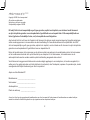 2
2
-
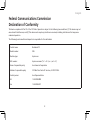 3
3
-
 4
4
-
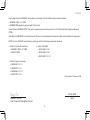 5
5
-
 6
6
-
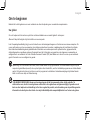 7
7
-
 8
8
-
 9
9
-
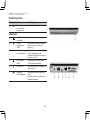 10
10
-
 11
11
-
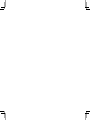 12
12